Jedna od ključnih prednosti upotrebe Linuxa kao serverske platforme leži u mogućnosti korišćenja kontejnera. Kontejneri su tehnologija koja omogućava enkapsulaciju mikro-operativnog sistema sa specifičnim softverom, omogućavajući njihovo izolovano pokretanje. Ovo rezultira izuzetnim performansama i fleksibilnošću. Kada je reč o kontejnerima na Linuxu, Docker se ističe kao najpopularnije rešenje. Nakon instalacije, ovaj softver znatno olakšava proces instalacije i pokretanja kontejnera. Sledi detaljno objašnjenje kako instalirati Docker na Linux.
Napomena: Pogledajte video tutorijal na dnu ovog teksta za vizuelni vodič.
Uputstva za Ubuntu
Pre nego što započnete sa instalacijom Docker CE na vašem Ubuntu serveru ili desktopu, neophodno je osvežiti keš paketa Ubuntu apt i instalirati sva dostupna ažuriranja softvera.
sudo apt update sudo apt upgrade
Kada je sistem ažuriran, potrebno je instalirati nekoliko ključnih paketa. Ovi paketi su neophodni za bolju interakciju Ubuntu-ovog upravitelja paketa sa preuzimanjima putem HTTPS protokola.
sudo apt-get install apt-transport-https ca-certificates curl software-properties-common
Sledeći korak je dodavanje GPG ključa za zvanični repozitorijum Docker softvera. Bez ovog ključa, Ubuntu neće dozvoliti instalaciju softvera.
curl -fsSL https://download.docker.com/linux/ubuntu/gpg | sudo apt-key add -
Sa preuzetim ključem, dodajte zvanični Docker CE softverski repozitorijum u vaš Ubuntu sistem.
sudo add-apt-repository "deb [arch=amd64] https://download.docker.com/linux/ubuntu $(lsb_release -cs) stable"
Na kraju, osvežite izvore softvera Ubuntu-a i instalirajte Docker softver da biste dovršili proces instalacije.
sudo apt update&&sudo apt install docker-ce
Uputstva za Debian
Pre instaliranja Docker CE za Debian, važno je ažurirati sistem. Ovo će osigurati da Docker ispravno funkcioniše na vašem računaru.
sudo apt-get update sudo apt-get upgrade
Kada je sistem ažuriran, potrebno je instalirati nekoliko pomoćnih alata kako bi se osiguralo pravilno preuzimanje Docker CE paketa. Postupak se može razlikovati u zavisnosti od Debian verzije koju koristite.
Uputstva za Debian Stretch/Jessie
sudo apt-get install apt-transport-https ca-certificates curl gnupg2 software-properties-common
Uputstva za Wheezy
sudo apt-get install apt-transport-https ca-certificates curl python-software-properties
Nakon instalacije potrebnih alata, vreme je da se doda GPG ključ Docker repozitorijuma. Ovo je ključan korak koji ne treba zanemariti, jer Debian neće instalirati Docker bez njega.
curl -fsSL https://download.docker.com/linux/$(. /etc/os-release; echo "$ID")/gpg | sudo apt-key add -
Zatim dodajte Docker CE softverski repozitorijum u listu Debian izvora.
sudo add-apt-repository "deb [arch=amd64] https://download.docker.com/linux/$(. /etc/os-release; echo "$ID") $(lsb_release -cs) stable"
Preostalo je da se osveže Debianovi izvori softvera i da se instalira Docker CE. To možete učiniti pomoću sledećih naredbi:
sudo apt-get update&&sudo apt-get install docker-ce
Uputstva za Fedora
Pre instaliranja Docker-a na Fedora-i, potrebno je instalirati određene DNF dodatke. Ovo će značajno olakšati instalaciju Docker softvera. Instalirajte DNF dodatke pomoću sledeće naredbe:
sudo dnf -y install dnf-plugins-core
Kada su dodaci instalirani, vreme je da se doda softverski repozitorijum na računar.
sudo dnf config-manager --add-repo https://download.docker.com/linux/fedora/docker-ce.repo
Dodavanje zvaničnog Docker CE softverskog repozitorijuma u DNF omogućava korisnicima da dobijaju redovna ažuriranja Dockera prilikom ažuriranja sistema. Ako instalirate Docker na računaru bez stalnog pristupa internetu, preporučuje se da preuzmete RPM paket sa zvanične Docker CE stranice.
Da biste dovršili proces instalacije, instalirajte Docker CE direktno iz Fedora upravitelja paketa.
sudo dnf install docker-ce
Ostale Linux Distribucije
Docker ima široku podršku na Linux platformi. Gore navedene distribucije su one koje Docker preporučuje. Ako želite da instalirate Docker na drugoj verziji Linuxa, najbolje je da konsultujete zvaničnu dokumentaciju. Dokumentacija pruža detaljne informacije o instalaciji za mnoge različite Linux distribucije. Takođe, pogledajte dokumentaciju vaše Linux distribucije, jer vam može pružiti dodatnu pomoć pri instalaciji.
Omogućavanje Docker CE
Docker CE je instaliran, ali pre korišćenja potrebno je omogućiti njegove usluge pomoću sistem init-a. Postupak može varirati u zavisnosti od operativnog sistema. Ako ste pratili uputstva za Ubuntu ili Debian, postoji velika šansa da su sistemske stavke automatski omogućene tokom instalacije. Fedora i druge distribucije koje koriste systemd zahtevaju da se ove stavke odvojeno omoguće.
Prvo omogućite uslugu pri pokretanju pomoću naredbe systemctl enable.
sudo systemctl enable docker
Zatim odmah pokrenite Docker na sistemu pomoću systemctl start naredbe.
sudo systemctl start docker
Želite da onemogućite Docker CE uslugu? Koristite systemctl disable.
sudo systemctl disable docker
Takođe, možete zaustaviti Docker u bilo kom trenutku pomoću systemctl stop, i ponovo ga pokrenuti sa systemctl restart.
sudo systemctl stop sudo systemctl restart
Korišćenje Docker CE
Sada kada je Docker CE instaliran na Linux, možete instalirati i koristiti onoliko kontejnera koliko želite. Da biste proverili da li Docker CE radi ispravno, prvo pokrenite testni kontejner:
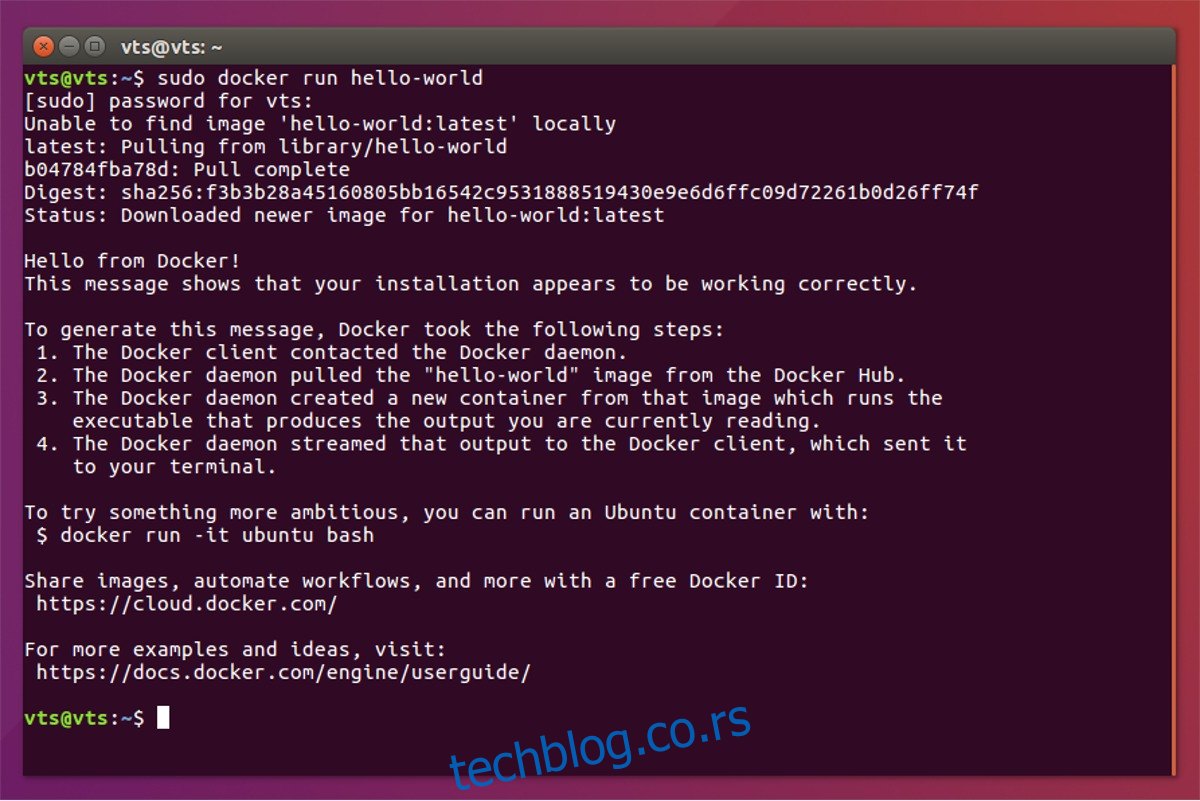
sudo docker run hello-world
Ako se hello-world kontejner pokrene i radi ispravno, sve je u redu. Ako ne, ponovo instalirajte Docker i pokušajte ponovo.
Instaliranje i Pokretanje Kontejnera
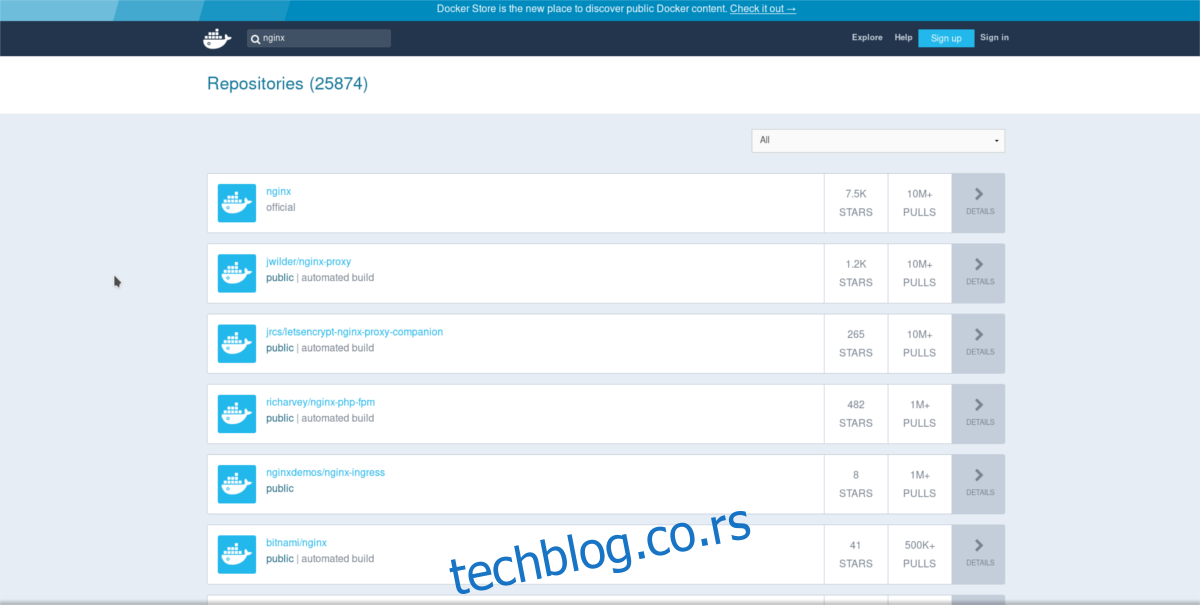
Instalacija kontejnera u Docker je relativno jednostavna. Prvo potražite Docker Hub kontejner koji želite da instalirate.
docker search searchterm
Zatim ga instalirajte pomoću docker pull.
docker pull containername
Pokrenite kontejner sa:
sudo docker run containername